Премахни Help_help_help вирус (Урок) - Упътване за премахване
Упътване за премахване на Help_help_help вируси
Какво е Рансъмуер вирусът Help_help_help?
Какво крие рансъмуер вирусът Help_help_help?
Ако видите вирусът Help_help_help в устройството си, имаме лоши новини за вас – заразени сте с най-новата версия на Cerber. В края на миналата година, създателите на Cerber оставят и друг „подарък“ за виртуалното общество – Red Cerber. По случай коледните и новогодишни празници, измамниците смениха външния облик на заплахата. Освен тези външни промени, са направени също и малки изменения в програмния код. В резултат на това, вирусът е станал по-разрушителен от всякога. От своята поява досега, рансъмуерът е еволюирал в глобална кибер заплаха. Дори и най-бдителните компютърни потребители не могат да се чувстват вече в безопасност. След като се „снижиха“ за известно време, нападателите се завръщат с гръм и трясък – Cerber не само представя променени съобщения за откуп, но също е подновил и каналите си за разпространение. Освен използването на добре познатия ни експлоатационен инструмент Rig , той добавя още един зловреден софтуер към колекцията си – Nemucod. Въпреки факта, че Cerber е активен и продължава да се подобрява, има начин да му се противопоставим. По-надолу в статията ще намерите подробна информация как да премахнете вируса Help_help_help. Не губете време, а стартирайте приложение за кибер сигурност, например FortectIntego или Malwarebytes, за да унищожите инфекцията.
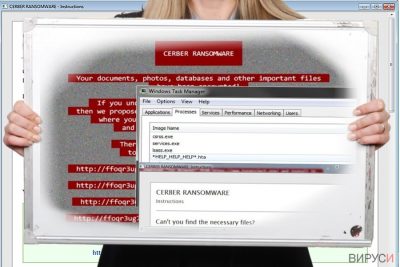
През бързата си еволюция, виртуалното общество вече се е сблъскало с пет последователни версии на зловредния Cerber. Първоначално, той се появява като обикновен рансъмуер, който изисква рестартиране на системата, за да парализира напълно компютъра на жертвата. Впоследствие, хакерите добавиха и гласово съобщение, за да уплашат още повече компютърните потребители. Осигуриха на Cerber да криптира файловете със сложна RSA-2048 криптираща техника, като по този начин оставиха минимални шансове за жертвите да възстановят информацията си чрез алтернативни методи. Друго ключово предимство на малуера е, че се прикрива в правдоподобни спам имейли. Потребителите, получили известие за фактура или плащане на данъци, обикновено бързо да отворят съобщението само, за да открият какво виртуално зло са пуснали от кутията на Пандора. И най-накрая се появява Red Cerber. Интересно е, че последната версия не изтрива моментните снимки на томове (shadow volume copies). Като говорим за рансъмуера Help_help_help, той оперира като подобрено издание на предишната версия. IT специалистите са го нарекли така, защото оставя файл с име *HELP_HELP_HELP*.hta в системата. Вместо преди използвания help decrypt.txt file, сега всички инструкции за възстановяване на информацията са представени във файла HELP_HELP_HELP[random cahracters].hta.
Има ли някакви други промени?
Ръководени от жажда за печалба, създателите на рансъмуера са въвели и промени в стратегиите за разпространение. Освен атаките срещу виртуалната общественост посредством милиони спам имейли със зловредни JavScript и PDF прикачени файлове, кибер престъпниците отговорни за рансъмуера HELP_HELP_HELP, са обърнали внимание и на експлоатационния инструмент Rig. Неактуализираният софтуер също може да послужи за злодеянията на хакерите. Освен това е установено, че създателите на Cerber и на Nemucod са обединили сили, за да удвоят мащаба на атаката. Друго скорошно проучване разкри,че измамниците са модифицирали Cerber и под формата на рансъмуера като услуга (ransomware-as-a-service (RaaS). Последната версия на Nemucod, която се открива от някои антивирусни инструменти като JS/Nemucod.GE!Eldorado, помага за разпространението на зловредния софтуер в cer.jpg файл. След като файлът попадне в системата, той променя формата си в изпълним файл. Дори да сте засегнати от похищението на HELP_HELP_HELP, все още има начин да се справите със злонамерения софтуер. Започнете с премахването на HELP_HELP_HELP незабавно.
Отстраняване на зловредния софтуер HELP_HELP_HELP
Когато става въпрос за рансъмуер, времето е фактор от съществено значение. Не губете никакво време, а започнете с премахването на инфекцията. За да премахнете рансъмуер вируса HELP_HELP_HELP трябва да инсталирате антишпионско приложение. Имайте предвид, че софтуерът трябва да се актуализира, за да може да изкорени инфекцията напълно. Ако се сблъскате с проблеми при премахването на HELP_HELP_HELP, вижте дадените по-долу инструкции. Може да се наложи да използвате Безопасен режим (Safe Mode), за да задействате програмата за премахване на зловреден софтуер, тъй като вирусът може да я деактивира в нормален режим. Към момента все още няма официален дешифратор, но съветите ни за възстановяване може да се окажат полезни за вас.
Упътване за ръчно премахване на Help_help_help вируси
Рансъмуер: Инструкции за премахване на рансъмуер в Безопасен режим (Safe Mode)
Влезте в Безопасен режим (Safe Mode), за да активирате инструментите си за премахване на вируса.
Важно! →
Ръководството за ръчно премахване може да се окаже малко сложно за редовите компютърни потребители. Изискват се напреднали IT знания, за да се изпълни правилно (ако липсват или sа повредени важни системни файлове, това може да компрометира цялата операционна система Windows), а самото изпълнение може да отнеме часове. Затова силно препоръчваме да се използва описания по-горе автоматичен метод.
Стъпка 1. Влезте в Безопасен режим с мрежа/Safe Mode with Networking
Ръчното премахване на зловреден софтуер е най-добре да се направи в Безопасен режим/Safe Mode.
Windows 7 / Vista / XP
- Натиснете Start > Shutdown > Restart > OK.
- Когато компютърът ви стане активен, започнете да натискате бутона F8 (ако това не проработи, опитайте с F2, F12, Del и др. – всичко зависи от модела на дънната ви платка) многократно, докато видите прозореца Разширени опции за стартиране/Advanced Boot Options.
- От списъка изберете Безопасен режим с мрежа/Safe Mode with Networking.

Windows 10 / Windows 8
- Кликнете с десен бутон на мишката върху Start бутона и изберете Настройки/Settings.

- Скролнете надолу и изберете Актуализации и Сигурност/ Update & Security.

- В левия край на прозореца изберете Възстановяване/Recovery.
- Скролвате отново надолу, докато откриете Раздел за разширено стартиране/Advanced Startup section.
- Натискате Рестартирай сега/ Restart now.

- Изберете Отстраняване на неизправности/Troubleshoot.

- Отидете в Разширени опции/Advanced options.

- Изберете Настройки при стартиране/Startup Settings.

- Натиснете Рестартиране/Restart.
- Сега натиснете 5 или кликнете върху 5) Активирай Безопасен режим с мрежа/Enable Safe Mode with Networking.

Стъпка 2. Спрете съмнителните процеси
Мениджърът на задачите на Windows (Windows Task Manager) е полезен инструмент, който показва всички процеси, които протичат във фонов режим. Ако има процес, който се управлява от зловреден софтуер, трябва да го спрете:
- На клавиатурата натискате Ctrl + Shift + Esc за да стартирате Мениджъра за задачите/Windows Task Manager.

- Кликвате върху Повече информация/More details.
- Скролвате надолу до раздела Процеси във фонов режим/Background processes и търсите съмнителни процеси.
- С десен бутон на мишката кликвате и избирате Отворете местоположението на файла/Open file location.

- Връщате се обратно при процеса, кликвате с десен бутон и избирате Край на задачата/End Task.

- Изтрийте съдържанието на зловредната папка.
Стъпка 3. Проверете Startup програмите
- Натиснете Ctrl + Shift + Esc на клавиатурата, за да отворите Мениджъра на задачите/Windows Task Manager.
- Отидете в раздела Startup.
- Кликнете с десен бутон върху съмнителната програма и натиснете Деактивирай/Disable.

Стъпка 4. Изтрийте файловете на вируса
Файловете свързани със зловредния софтуер могат да бъдат открити на различни места в компютъра ви. По-долу ще видите инструкции, които ще ви помогнат да ги откриете:
- Напишете Disk Cleanup в полето за търсене на Windows и натиснете Enter.

- Изберете дялът, който искате да почистите (C: е основния ви дял по подразбиране и е много вероятно зловредните файлове да са точно в него).
- Скролнете през списъка с Файлове за изтриване/Files to delete и изберете следните:
Temporary Internet Files/Временни Интернет файлове
Downloads/Изтегляния
Recycle Bin/Кошче
Temporary files/Временни файлове - Изберете Почистете системните файлове/Clean up system files.

- Също така може да потърсите и за още зловредни файлове, скрити в следните папки (напишете ги в търсачката на Windows/Windows Search и натиснете Enter):
%AppData%
%LocalAppData%
%ProgramData%
%WinDir%
След като приключите, рестартирайте компютъра в нормален режим.
Премахнете Help_help_help, използвайки System Restore
Системно възстановяване (System Recovery) е друг метод, който може да изберете, за да се противопоставите на вируса help_help_help virus.
-
Стъпка 1: Рестартирайте компютъра си, за да Safe Mode with Command Prompt
Windows 7 / Vista / XP- Натиснете Start → Shutdown → Restart → OK.
- Когато компютърър Ви се активира, натиснете F8 няколко пъти, докато видите прозореца Advanced Boot Options
-
Изберете Command Prompt от списъка

Windows 10 / Windows 8- Натиснете Power в Windows логин екран. Сега натиснете и задръжте Shift, което е на клавиатурата Ви, и след това натиснете Restart..
- Сега изберете Troubleshoot → Advanced options → Startup Settings и накрая натиснете Restart.
-
След като компютърът Ви е активен, изберете Enable Safe Mode with Command Prompt в Startup Settings прозореца.

-
Стъпка 2: Рестартирайте системните си файлове и настройки
-
След като се появи Command Prompt прозорец, въведете cd restore и кликнете Enter.

-
Сега напишете rstrui.exe и натиснете Enter отново..

-
Когато се появи нов екран, натиснете Next и изберете Вашия restore point преди инфекцията с Help_help_help. След това натиснете Next.


-
Сега кликнете Yes, за да започни system restore.

-
След като се появи Command Prompt прозорец, въведете cd restore и кликнете Enter.
Бонус: Възстановяване на информацията
Представеното по-горе ръководство има за цел да ви помогне да премахнете Help_help_help от компютъра си. За да възстановите криптираните си файлове ви препоръчваме използването на подробно ръководство, изготвено от специалистите по компютърна сигурност на virusi.bg?Ако файловете ви са криптирани от Help_help_help, може да използвате няколко начина за тяхното възстановяване:
Заслужава ли си да инсталирате Data Recovery Pro?>
Тъй като специалистите по вируси все още работят върху декриптори за Red Cerber и Help_help_help, ще ви се наложи да потърсите други решения. В този смисъл тази програма е едно такова решение.
- Свали Data Recovery Pro;
- Следвайте стъпките за инсталиране на Data Recovery и инсталирайте програмата на компютъра си;
- Стартирайте и сканирайте компютъра за криптирани файлове от рансъмуер вируса Help_help_help;
- Възстановете ги.
Методът Shadow Explorer
Red Cerber вече не изтрива моментните снимки на томове (shadow volume copies), така че може да ви се отвори възможност да възстановите криптираните файлове.
- Изтегляне на Shadow Explorer (http://shadowexplorer.com/)
- Следвайте Инсталационния помощник на Shadow Explorer и инсталирайте приложението на компютъра си;
- Стартирайте програмата и разгледайте падащото меню в горния ляв ъгъл, за да изберете диска с криптирана информация. Проверете какви папки има там;
- Кликнете с десния бутон на мишката върху папката, която искате да възстановите и изберете “Export”. Може, също така, да изберете и мястото,където желаете да бъде съхранена.
Накрая, винаги трябва да мислите за защита от крипто-рансъмуери. За да защитите компютъра си от Help_help_help и други рансъмуери, използвайте добър анти спайуер, като например FortectIntego, SpyHunter 5Combo Cleaner или Malwarebytes
Препоръчано за Вас
Не позволявайте на правителството да ви шпионира
Правителствата имат много причини за проследяване на потребителски данни и шпиониране на гражданите, затова е добре да се замислите и да разберете повече за съмнителните практики за събиране на информация. За да избегнете нежелано проследяване или шпиониране, трябва да бъдете напълно анонимни в Интернет.
Може да изберете различно местоположение, когато сте онлайн и имате достъп до желани материали без ограничение на специфично съдържание. Може да се радвате на Интернет връзка без рискове да бъдете хакнати, като използвате VPN услугата Private Internet Access.
Управлявайте информацията, която може да бъде използвана от правителството или трети страни и сърфирайте в мрежата без да бъдете шпионирани. Дори да не участвате в някакви незаконни дейности или се доверявате на избора си на услуги и платформи, имайте едно наум за собствената си сигурност и вземете превантивни мерки като използвате VPN услуга.
Архивиране на файлове в случай на атака на зловреден софтуер
Компютърните потребители могат да понесат различни загуби, които се дължат на кибер инфекции или на техни собствени грешки. Софтуерни проблеми, причинени от зловреден софтуер или загуба на информация, дължаща се на криптиране, могат да доведат до различни последици за устройството ви или дори до непоправими щети. Когато разполагате с адекватни актуални резервни файлове лесно може да се възстановите след подобен инцидент и да се върнете към работата си.
Актуализациите на резервните файлове след всяка промяна в устройството са изключителни важни, за да може да се върнете на точното място, на което сте спрели работа, когато зловреден софтуер или друг проблем с устройството е причинило загуба на информация или е прекъснало работата ви.
Когато разполагате с предишна версия на важен документ или проект, може да избегнете чувството на безсилие и стреса. Доста е полезно в случай на изненадваща зловредна атака. Използвайте Data Recovery Pro за възстановяване на системата.





















